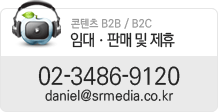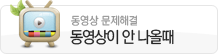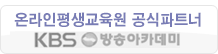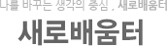> 동영상 문제해결
> 동영상 문제해결

동영상 문제해결
- Player 버전이 10일경우
-
동영상 강의가 재생 안되고 미디어 플레이어에 '준비중' 이라는 메시지만 표시될 경우 해결 방법
-
- 1. 미디어 플레이어의 설정을 바꿔주기 위해 미디어 플레이어를 실행 시킵니다.
- - 윈도우의 [시작[버튼을 누른 후에 [모든 프로그램] > [Windows Media Player]선택
- - 또는 윈도우의 [시작]버튼 > [프로그램] > [Windows Media Player]선택
- - 또는 윈도우의 [시작]버튼 > [실행] > 열기 항목에 wmplayer라고 입력
-
- 2. 미디어 플레이어의 설정을 아래와 같이 변경합니다.
- 가. 미디어 플레이어의 도구 메뉴 > 옵션을 선택합니다.
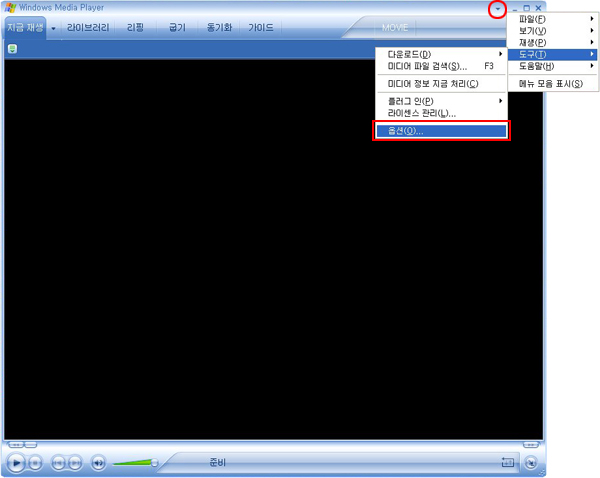
- 나. 플레이어 탭에서 "자동으로 코덱 다움로드"를 체크합니다.
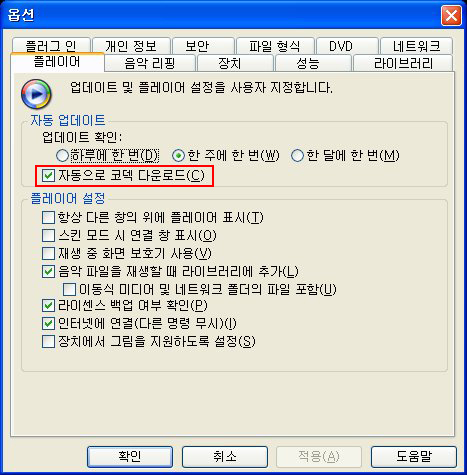
- 다. 네트워크 탭에서 스트리밍 프로토콜에서 "TCP"와 "HTTP"만을 체크합니다.네스트리밍 프록시 설정에서 HTTP를 선택한 후 구성 버튼을 클릭합니다.
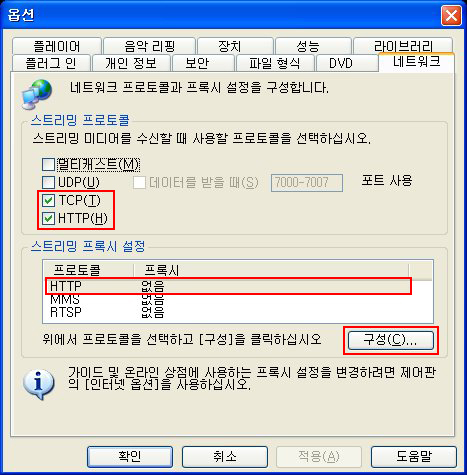
- 라. 프로토콜 구성 대화 상자에서 "프록시 서버 사용 안 함"을 선택하고 확인버튼을 클릭합니다.
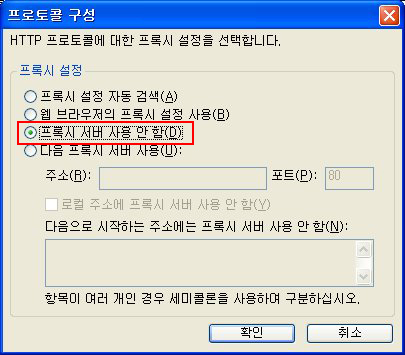
- 마. 성능 탭에서 "연결 속도를 연결 속도 선택 - LAN(10Mbps 이상)"으로 선택하고,네트워크 버퍼링에서 "콘텐츠 버퍼링 시간"을 선택한 후, "10초"로 설정합니다.
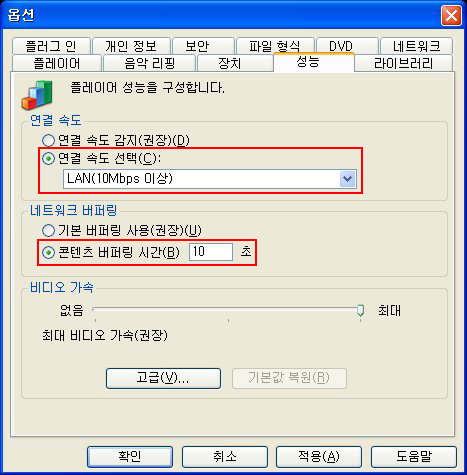
- 바. 개인정보 탭에서 향상된 콘텐츠 공급자 서비스 항목에서 "콘텐츠 공급자에게 고유 플레이어 ID 보내기"를 체크합니다.
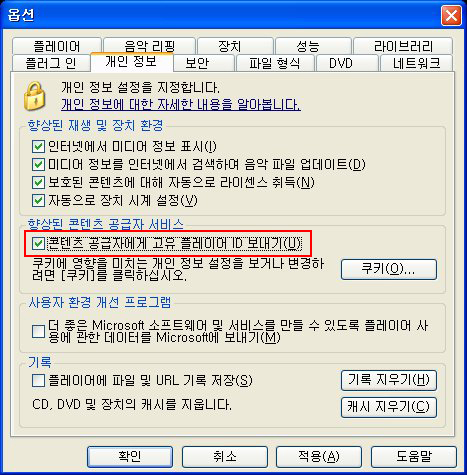 - 대부분의 경우는 "라"단계 까지만 설정을 바꿔도 문제가 해결됩니다.
- 대부분의 경우는 "라"단계 까지만 설정을 바꿔도 문제가 해결됩니다.
-
-
설정을 바꾸어도 안 나올때
- 1. 미디어 플레이어 옵션에서 성능 탭의 비디오 가속을 없음으로 설정합니다.
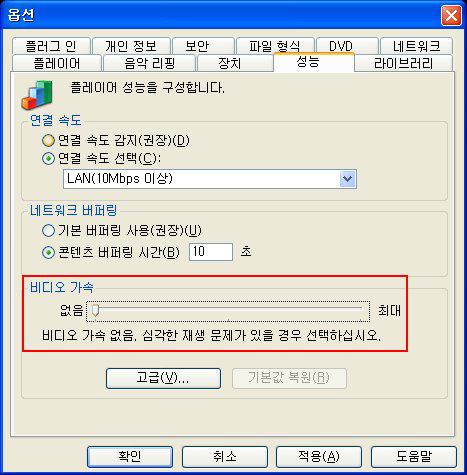
- 1. 미디어 플레이어 옵션에서 성능 탭의 비디오 가속을 없음으로 설정합니다.